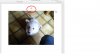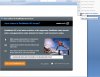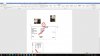Via Word gaat dit prima, net zoals in de andere progjes die ik noemde. Dat voorbeeld dat je linkte is niet veel anders dan wat ik in Word heb geproduceerd hieronder. (kostte nog geen 2 minuten)
Foto hondje is een .jpg, het tekstje daaronder is een onderdeel van een .pdf die ik in apart leeg Word'vel' heb ingeladen, vervolgens heb ik een tekstvak aangemaakt de tekst van de .pdf in het vak geplaatst en roteren maar!
De .pdf heb ik v.w.b. de tekst wat ingekort, om de gehele bijlage qua grootte hier te kunnen plaatsen.
Zeker als jij bijv. een legitimatiebewijs als .jpg hebt ingescand is het helemaal doodsimpel : open Word, kies voor afbeelding invoegen en je kunt met die afbeelding in Word alles doen wat jij lollig vindt. Een .pdf vergt iets meer handelingen (zoals ik die hierboven noemde, want een .pdf op zich is niet roteerbaar, vandaar de tekstvak-invoeg-kopieer-plak handelingen). Daarom doe je er het handigste aan om elk document als .jpg in te scannen, dan hoef je in (bijv.) Word het .jpgtje alleen maar als Afbeelding in te voegen om derhalve met de minste handelingen je doel te bereiken.
Tot slot het 2e documentje : daar in de plaatjes een tekstvakje ingevoegd met het woordje "ongeldig". Voilá.
Echter, veilig is het zo nog niet;
daarom de aanvullende tip / waarschuwing : als jij de bijlagen die ik plaatste opent, dan kun je de tekstvakjes met 'ongeldig' erin ook zo weer verwijderen. Dát biedt dus geen bescherming. Handiger is om het uiteindelijke documentje, (zie draaien-2.docx) uit te printen en opnieuw als (bijv.) .jpg in te scannen en dat uiteindelijke .jpgtje als afbeeldingsbijlage in de mail mee te sturen. Op deze wijze is het jpgtje onbewerkbaar voor de ontvanger.
Onbewerkbaar in die zin dat de ontvanger nog wel een ander tekstvakje over het woordje 'ongeldig' kan gaan plaatsen, maar als je dat woordje 'ongeldig' maar groot genoeg hebt gemaakt, dan is het legitimatiebewijs sowieso niet meer bruikbaar als de ontvanger eigen tekstvakjes over het woordje "ongeldig" gaat plaatsen, zéker als je het woord cursief door je legitimatie laat 'lopen'.